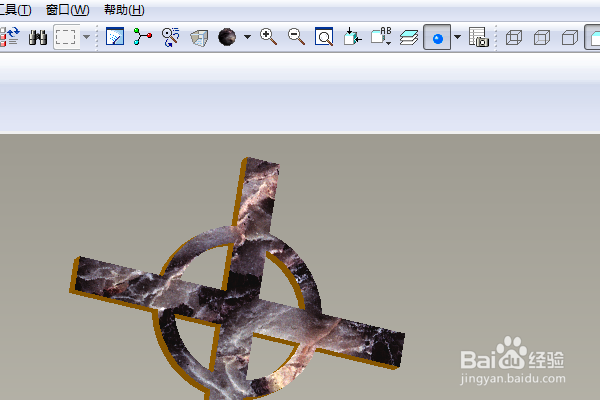1、如下图示,打开Proe软件,新建一缺省的实体零件
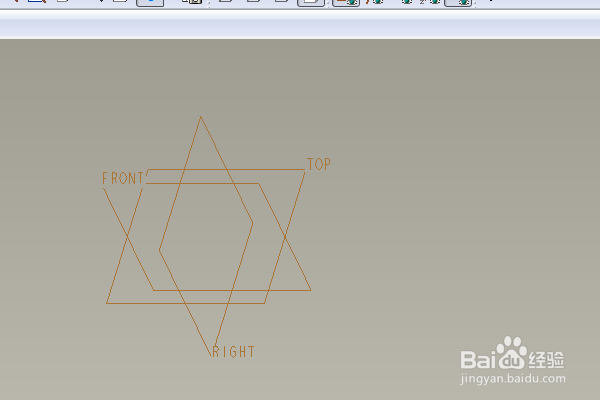
2、如下图所示,执行【拉伸——放置——定义——front面——草绘】,直接进入草绘环境,
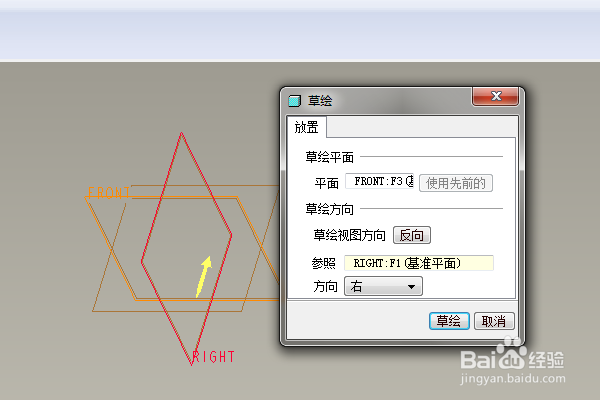
3、激霰翌倡戈活圆命令,以原点为圆心画两个圆,双击修改尺寸:大圆直径200,小圆直径160,激活矩形命令,画两个相互垂直的矩形,双击修改尺寸:宽度20,边距离轴10,长度200,
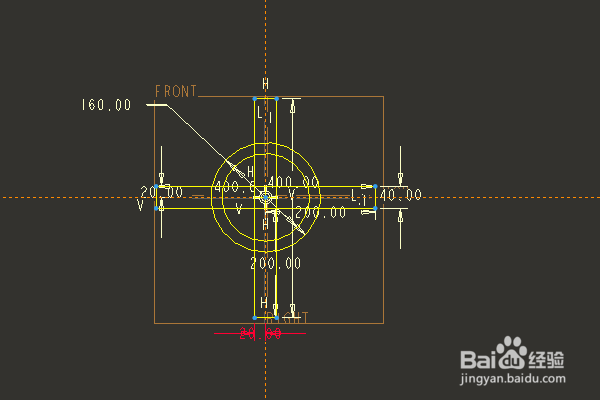
4、激活删除段命令,删除矩形与圆相交的区域线段,点击右边工具箱中的√,完成并退出草绘。
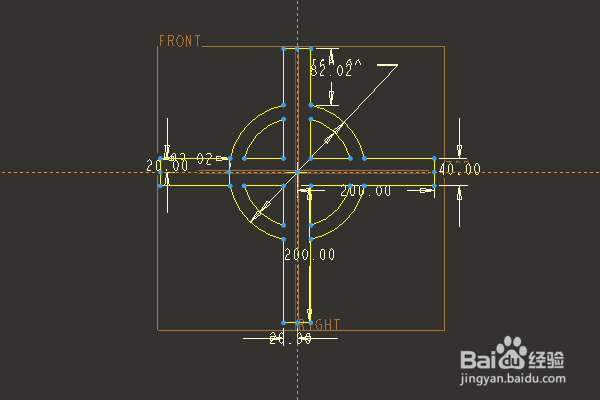
5、回到拉伸预览界面,双击修改拉伸高度为20,回车,完成并结束本次拉伸操作。
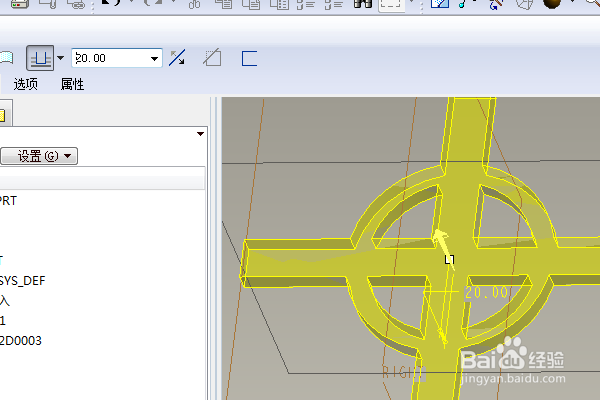
6、隐诏潞逾乐藏所有的基准,给整个实体指定一种颜色效果,然后单独给上平面指定一种颜色效果,至此,这个简单实体零件就创建完成,本次训练结束。